마인크래프트 윈도우 에디션에서 스킨 확장자명이 PNG인 경우 어떻게 스킨을 적용하는지에 대해서 알아볼게요. 다들 아시겠지만 마크의 재미는 다양한 스킨을 활용해서 게임을 할 수 있다는 점, 다들 아시죠?
마인크래프트 스킨 적용 방법
확장자 PNG 파일 스킨 적용
minecraft skin
1. 마인크래프트_Minecraft 스킨 파일을 다운로드하였는데 PNG 파일? 뭐지?
네이버나 구글에서 마인크래프트 스킨이라고 검색을 하면 정말 많은 사이트들이 있어요. 이곳에는 정말 많은 스킨들이 있는데요.




마음에 드는 스킨을 다운로드하면 대부분의 확장자명이 png라는 걸 알 수 있어요. 그럼 이 png 파일을 어떻게 스킨에 적용할 수 있을까요?
2. 적용방법
마크 스킨 png 파일을 다운로드하였다면 아래의 순서처럼 따라 하시면 됩니다.
가. 시작화면에 있는 탈의실에 들어갑니다.
나. 새롭게 캐릭터를 만들어야 하니깐, 캐릭터 생성 버튼을 누르고, 클래식 스킨을 누릅니다.


다. 그럼 다음 아래 그림에서 처럼 표시된 곳, 좌측 3번째 버튼을 클릭합니다.

라. 아래 사진처럼 소유 스킨 1 부분을 클릭하고, 새 스킨 선택 2 부분을 클릭합니다.

마. 사이트에서 다운로드하였던 스킨 파일 png를 선택합니다
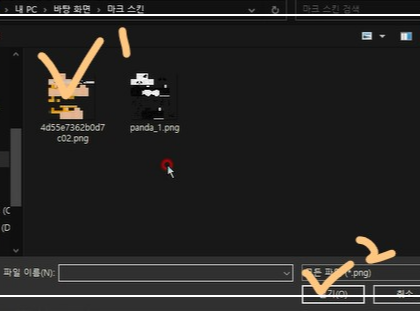
바. 그러면 다운로드하였던 png 파일의 모습처럼 본인의 스킨이 변경되어집니다.

동영상 가이드
3. 마크 스킨 다운로드할 수 있는 사이트
마크 스킨을 다운로드할 수 있는 사이트는 정말 많아요. 그중에서 몇 곳을 소개하면 아래와 같아요.
1. NameMC : https://ko.namemc.com/
2. The Skindex : https://www.minecraftskins.com/
3. Minecraftskins.net : https://www.minecraftskins.net/
이외에도 구글과 네이버에서 검색을 하면 더 많은 마크 스킨을 다운 받을 수 있는 사이트들이 있습니다.